Microsoft Word შეიქმნა დეველოპერების მიერ, როგორც ტექსტური პროცესორის უზარმაზარი ფუნქციები. პროგრამა შექმნილია ტექსტური ფაილების შესაქმნელად და მათთან მუშაობისთვის. ტექსტის გარდა, ცხრილების შექმნისა და მათი სხვადასხვა რედაქტირების შესაძლებლობაც არსებობს.
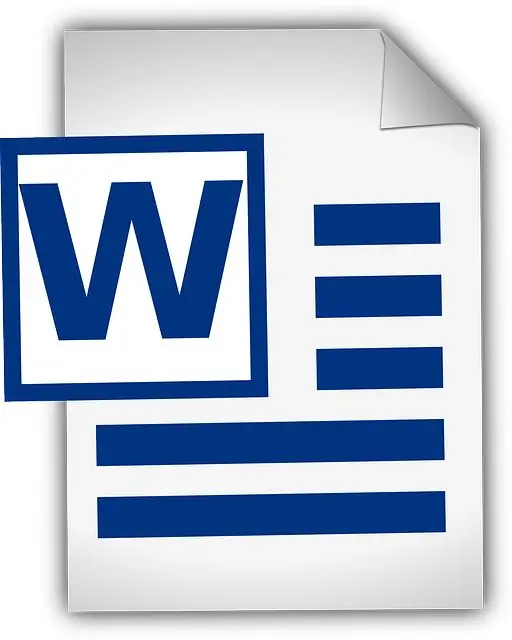
Microsoft Word- ში მაგიდის შექმნისას, სტანდარტულად, ის იქმნება შიდა და გარე საზღვრებით. საჭიროების შემთხვევაში, თქვენ შეგიძლიათ შეცვალოთ მხოლოდ თქვენთვის სასურველი საზღვრების ჩვენება, ან გახადოთ მაგიდის საზღვრები უხილავი. საზღვრების ხილვადობის შეცვლისას, ტექსტის ფორმატირება იგივე რჩება.
იმისათვის, რომ მაგიდა გამჭვირვალე გახადოთ, უნდა აირჩიოთ იგი. მარცხენა ღილაკით დააჭირეთ ცხრილის ერთ კუთხეს და მისი გათავისუფლების გარეშე დიაგონალზე გადადით შემდეგ კუთხეში. ასევე, ასარჩევად შეგიძლიათ დააჭიროთ ხატულას, რომელიც გამოჩნდება ზედა მარცხენა კუთხეში მაგიდის გადაფრენის შემდეგ. მასზე დაჭერით გამოიკვეთება ცხრილი.
არ აქვს მნიშვნელობა ცხრილი ივსება ტექსტით თუ არა. ცხრილის არჩევის შემდეგ, მენიუდან უნდა აირჩიოთ ჩანართი "მთავარი". აქ შეგიძლიათ შეცვალოთ შრიფტი, შრიფტის ზომა, გახადოთ ტექსტის გასწორება და ასევე გახდეთ ცხრილის საზღვრები უხილავი. ჩანართზე, რომელიც იხსნება, თქვენ უნდა იპოვოთ "აბზაცის" ჯგუფი და მასში უკვე არის ფანჯარა მსგავსი ხატი. მასზე დაწკაპუნების შემდეგ, სია ჩამოიშლება იმ საზღვრების ჩვენებით, რომელთა არჩევაც შეგიძლიათ. ამ სიაში ვხვდებით "საზღვარი არაა", მაგიდის საზღვრების დაჭერის შემდეგ უხილავი ხდება.
იმ შემთხვევაში, თუ ვერ ნახავთ "აბზაცის" ჯგუფს "სახლის" ჩანართში, უნდა დაამატოთ იგი. ამისათვის თაგუნას მარჯვენა ღილაკით დააჭირეთ ღილაკს "მთავარი". სიაში იპოვნეთ და დააჭირეთ ბრძანებას "ლენტის მორგება". გახსნილ ფანჯარაში ვხედავთ ორ სიას: მარცხნივ - რა ინსტრუმენტების დამატება შეიძლება და მარჯვნივ - რაც უკვე არსებობს. ასე რომ, მარჯვენა სიაში, მარცხენა ღილაკით დააჭირეთ ღილაკს "მთავარი" ჩანართზე. სიაში ვხვდებით და ვჭერთ ღილაკს "ჯგუფის შექმნა", ჩნდება წარწერა "ახალი ჯგუფი". ამის შემდეგ, მარცხენა სიაში ვხვდებით ჯგუფს "აბზაცი", დააჭირეთ მას, შემდეგ კი დააჭირეთ ღილაკს "დამატება". ჩვენ ვაჭერთ "ok" - ს.






